Unity adalah sebuah
game engine dimana engine ini memiliki kemampuan untuk membuat
game-game 3D dengan berbagai efek yang memukau, seperti efek lighting,
physics, dsb. Namun tahukah Anda bahwa Unity dapat pula digunakan untuk
membuat game 2D? Ya, selain untuk membuat game-game 3D ternyata unity
juga memiliki kemampuan untuk membuat game 2D. Namun seberapa ampuhkah
kemampuan unity untuk membuat game 2D? Apakah bisa seampuh engine
2D lain seperti flash, game maker, dsb? Hal ini merupakan pertanyaan
yang cukup sulit, karena setiap developer tentu memiliki tools-tools
andalan mereka dalam membuat produknya. Namun bagi saya pribadi sebagai
seorang developer yang sering memanfaatkan tools Unity, saya sangat
yakin bahwa Unity sama sekali tidak kalah dengan engine-engine 2D
lainnya asalkan developer mampu memanfaatkan tools-tools dalam unity
secara maksimal. Hal ini dibuktikan dengan munculnya berbagai game-game
2D yang cukup fenomenal yang dibuat menggunakan Unity. Sebut saja Bad
piggies, game 2D besutan Rovio yang sangat sangat terkenal ternyata juga
dibuat menggunakan Unity.
Selain kemampuannya yang sudah cukup sakti, kemampuan Unity dalam
membuat game-game 2D juga sangat didukung dengan adanya berbagai
library/framework tambahan yang sangat memudahkan untuk membuat
game-game 2D. Contoh framework yang sangat terkenal adalah 2DToolkit dan
Orthello. Khusus untuk artikel kali ini saya bermaksud untuk membahas
tentang pembuatan animasi simple menggunakan salah satu framework 2D
yaitu Orthello. Kenapa orthello saya pilih karena alasan utamanya adalah
orthello merupakan framework yang gratis namun memiliki kemampuan yang
tidak kalah dengan framework berbayar lainnya. Adapun alat dan bahan yang
perlu dipersiapkan untuk mengikuti tutorial ini adalah sbb :
- Unity (Yang ini pastinya lah, judulnya aja Simple 2D Sprite di Unity. Anda dapat mendownload Unity di situs resminya di sini)
- Orthello framework (Anda dapat mendownload orthello free di situs resminya di sini)
Texture packer (Tools untuk membuat sprite 2D, Anda dapat mendownloadnya di situs resminya di sini) - Asset, optional (Ini adalah contoh sprite sederhana buatan saya, Anda dapat mendownloadnya di sini)
Peringatan :
Sebelum Anda membaca lebih jauh saya menawarkan alternatif tutorial membuat game 2D tanpa menggunakan orthello framework disini
Nah… Jika semua tools telah siap saatnya kita mulai percobaannya. Langkah pertama sebagai pemanasan adalah siapkan spritenya. Dalam tutorial ini saya memiliki 4 buah gambar yang akan saya jadikan sebuah sprite dengan 2 animasi, yaitu idle (diam) dan walk_right (berjalan ke kanan).
Sebelum Anda membaca lebih jauh saya menawarkan alternatif tutorial membuat game 2D tanpa menggunakan orthello framework disini
Nah… Jika semua tools telah siap saatnya kita mulai percobaannya. Langkah pertama sebagai pemanasan adalah siapkan spritenya. Dalam tutorial ini saya memiliki 4 buah gambar yang akan saya jadikan sebuah sprite dengan 2 animasi, yaitu idle (diam) dan walk_right (berjalan ke kanan).
Langkah selanjutnya kita buat project baru di Unity. Ketik file >> new project >> buat project baru
Setelah double click Anda akan diberi konfirmasi komponen apa saja yang akan di import. Centang semua dan klik import
Jika orthello sudah berhasil di import maka akan muncul susunan file-file orthello seperti pada gambar
Sebagai langkah awal masukkan object orthello dalam Orthello >> Object >> OT ke dalam scene dengan melakukan drag drop ke window hierarchy
Kemudian lakukan pengaturan resolusi pada Player setting seperti gambar di bawah
Lakukan juga pengaturan resolusi game pada object view dalam Child object OT
Setelah semua pengaturan dilakukan maka pengaturan kamera secara otomatis akan dirubah oleh orthello menjadi tampilan Orthographic yaitu tampilan kamura 2D. Lihat gambar di bawah
Kemudian saya akan membuat sebuah object 2D stickman. Buat susunan folder seperti gambar di bawah. Susunan folder ini bukanlah aturan baku, Anda dapat mengatur susunannya sesuai keinginan Anda.
Setelah kerangka folder-folder siap saatnya membuat sprite, dengan langkah awal membuat Texture Atlas. Texture Atlas dibuat dengan menggunakan software tersendiri, yaitu Texture Packer. Buka texture packer maka akan muncul tampilan di bawah.
Kemudian klik Use Free (lite) Version untuk masuk ke dalam program. Setelah masik, saatnya membuat Texture Atlas baru dengan melakukan drag & drop sprite 2D ke dalam Texture Packer pada bagian Sprites
Kemudian rubah pengaturan layout seperti pada gambar di bawah. Perhatikan pada bagian yang diberi tanda
Setelah layout rubah pengaturan output. Perhatikan pula pada bagian yang diberi tanda. Untuk data file masukkan pada [lokasi project]/Assets/User Assets/Stickman/Texture Atlases. Beri nama Stickman.xml. Peringatan : Pada kondisi default Texture packer akan memberi ekstensi .plst pada data file. Namun agar dapat di baca unity maka format data harus dirubah dari .plst ke .xml. Lihat gambar di bawah
Setelah semua pengaturan selesai maka berikut adalah preview dari Texture Atlas yang telah kita buat
Setelah semua siap tinggal kita buat Texture Atlas dengan klik Publish
Setelah kita lakukan publish maka jika penyimpanan lokasi benar maka data dan texture akan ada dalam folde Texture Atlases di Unity
Secara default semua image yang diimport dalam Unity memiliki type Texture. Typeini membuat gambar lebih ringan untuk di load namun akan terlihat sedikit kabur. Dalam game 2D hampir tidak ada bedanya antara object (yang seharusnya jadi texture) dengan object user Interface GUI. Untuk itu meskipun pada sebenarnya image digunakan sebagai texture, maka akan lebih baik hasilnya jika kita ruba typenya ke GUI. Bentuk GUI akan membuat gambar lebih jelas dan tidak kabur. Klik image yang di rubah, pada Texture Type pilih GUI.
Selanjutnya untuk membuat sebuah animasi langkah pertama adalah membuat sebuah object Container. Container dapat saya ibaratkan sebagai data image apa saja yang akan load di suatu scene. Image ini berupa Texture Atlas dimana di dalamnya terdapat data pada Texture Atlas dan Image itu sendiri. Pada kasus ini kita akan membuat container dari Stickman, dengan Texture Atlas yang telah kita buat tadi menggunakan Texture Packer. Langkah pertama adalah drag drop object Orthello dari Orthello >> Objects >> Sprites >> Sprite Atlas >> SpriteAtlasCocos2SD ke dalam scene atau ke window Hierarchy
Setelah kita drag drop maka secara otomatis akan ada object Container baru dalam child Containers.
Selanjutnya kita lakukan pengaturan, berupa setting nama container dan lakukan drag & drop data dari Texture Atlas ke dalam container.
Ketika data di drag & drop maka seharusnya secara otomatis image dari Texture Atlas akan terinclude dan Orthello akan mengenerate sprite-sprite pada Texture Atlas Anda.
Setelah Container dibuat maka langkah selanjutnya adalah membuat Animasi dari container. Animasi kita buat dengan melakukan drag & drop object dari Orthello >> Objects >> Sprites >> Animation ke dalam scene window Hierarchy.
Kemudian beri nama animasi
Buat animasi dengan mengisi frameset sesuai jumlah animasi yang diinginkan. Pada setiap frameset masukkan container yang telah kita buat dengan melakukan drag & drop
Kemudian atur nama animasi dan range frame dari animasi tersebut sesuai Texture Atlas yang telah dibuat sebelumnya
Object container beres, animasi beres, selanjutnya tinggal membuat object dari animasi yang telah kita buat. Hal ini hampir sama dengan membuat object biasanya. Caranya drag & drop object Animating Sprite dari Orthello >> Objects >> Animating Sprite ke dalam scene.
Beri nama object animasinya dan masukkan animasi yang telah kita buat sebelumnya.
Sekarang untuk ujicoba tinggal play deh project kita, maka seharusnya akan muncul animasi rang bergerak. Selamat, Anda berhasil membuat animasi 2D di unity… ^^
Nah… Selanjutnya apakah berhenti sampai disini? Terus gimana kalo setiap kita menekan key tertentu muncul animasi yang berbeda? Ya… Tentu harus menggunakan script. Ok, kali ini saya akan memberi contoh object akan me-load animasi berbeda ketika saya menekan key Panah kanan. Langkah awalnya non-aktifkan dulu auto start animasinya.
Kemudian saya bikin sebuah script StickmanBehaviour, dan jangan lupa untuk menaruh script ini di object Stickman.
Nah isi scriptnya kurang lebih seperti ini
using UnityEngine;
using System.Collections;
public class StickmanBehaviour : MonoBehaviour {
private OTAnimatingSprite otAnimatingSprite;
void Start() {
otAnimatingSprite = this.GetComponent();
}
void Update() {
// Get keyboard input
if (Input.GetKey(KeyCode.RightArrow))
MoveRight();
else
Idle();
}
public void MoveRight() {
otAnimatingSprite.PlayLoop("Walk Right");
//Some script to translate object
}
public void Idle() {
otAnimatingSprite.PlayLoop("Idle");
}
}
Ato jika mau screenshotnya silahkan liat gambar di bawah
Ok… Sekarang jadilah animasi Anda. Silahkan tekan panah kanan dan liat apa yang terjadi. Selamat Anda telah mengilkuti tutorial ini dengan baik ^^
Kesimpulan :
Mungkin dari beberapa step yang Anda lakukan terlihat cukup ribet dan sulit, terdapat beberapa tahap hanya untuk membuat 1 animasi 2D. Nah, sebenarnya tidak ribet, namun kita harus mengetahui step-stepnya secara urut. Berikut adalah rangkuman step-step yang harus dilakukan
- Siapkan bahan (unity, orthello framework, texture packer)
- Buat new project unity, atur berbagai keperluan seperti resolusi dsb, import orthello framework
- Masukkan object orthello ( OT ) ke dalam scene dan atur resolusi dan pengaturan lain di View
- Buat Texture Atlas menggunakan software Texture Packer
- Buat object Container dan masukkan Texture Atlas yang telah dibuat pada step sebelumnya. Container adalah ibarat mendefinisika Texture Atlas yang akan digunakan di scene agar dapat di proses oleh orthello dan dijadikan kumpulan Sprite
- Buat animation. Animation adalah ibarat mendefinisikan animasi dari Container yang dibuat pada step sebelumnya. Misal : Animasi jalan, berasal dari container A, dari frame 1-10
- Buat object animasi. Ini seperti membuat object biasa, tinggal masukkan animasinya
Sumber : Blog pribadi http://gurusakti.wordpress.com/2013/05/23/simple-2d-sprite-di-unity-menggunakan-orthello/
Baca juga :
Andengine, library imut yang tangguh untuk Android game developer

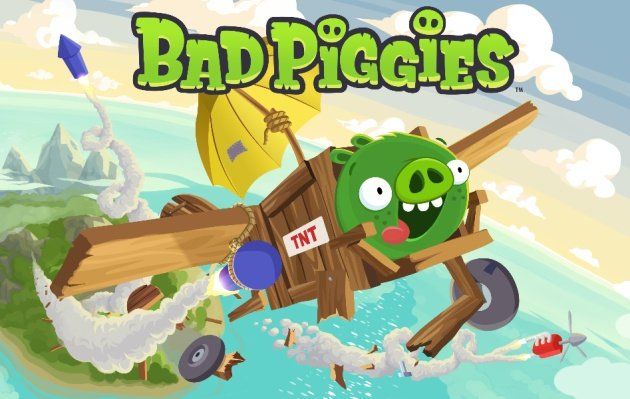
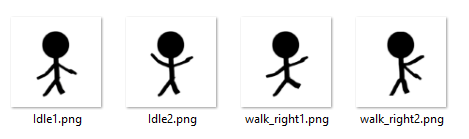

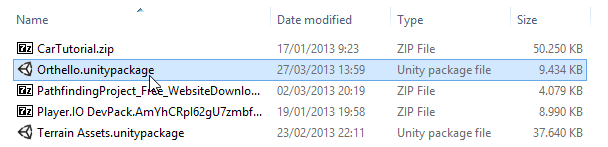
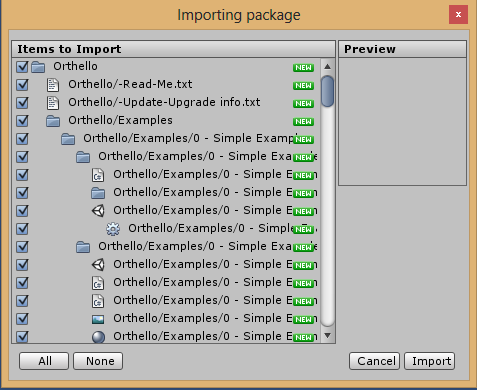
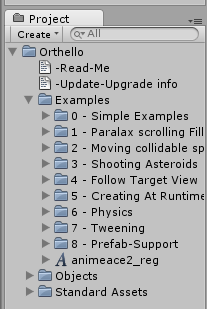
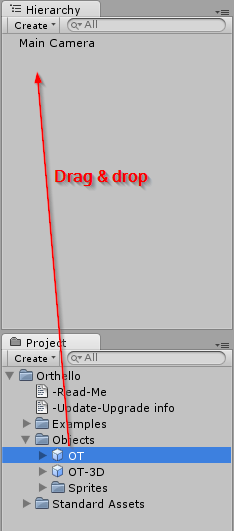
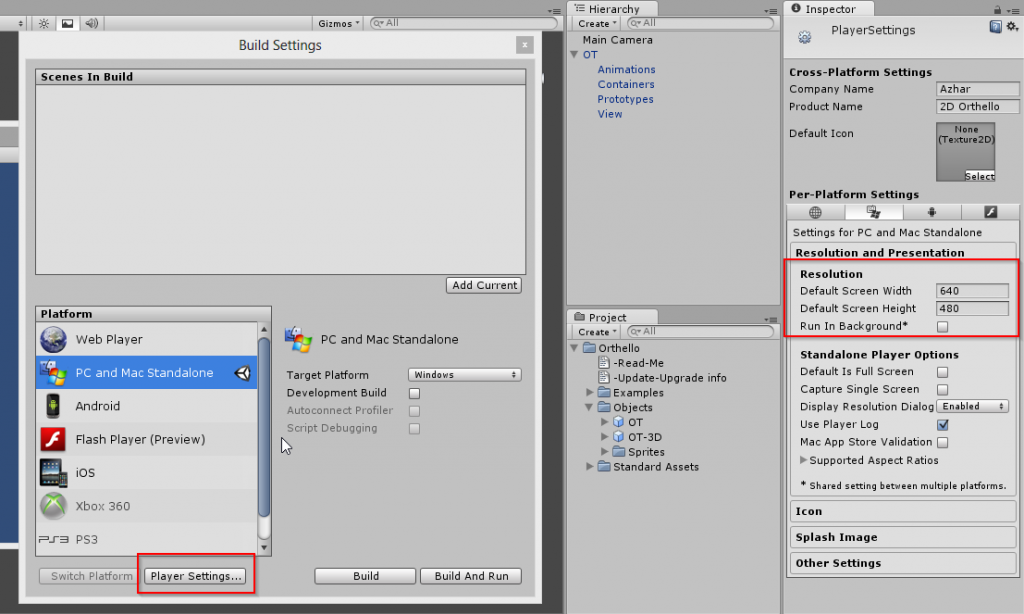
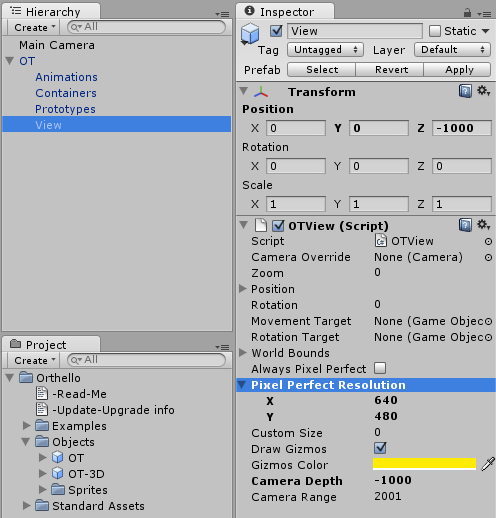
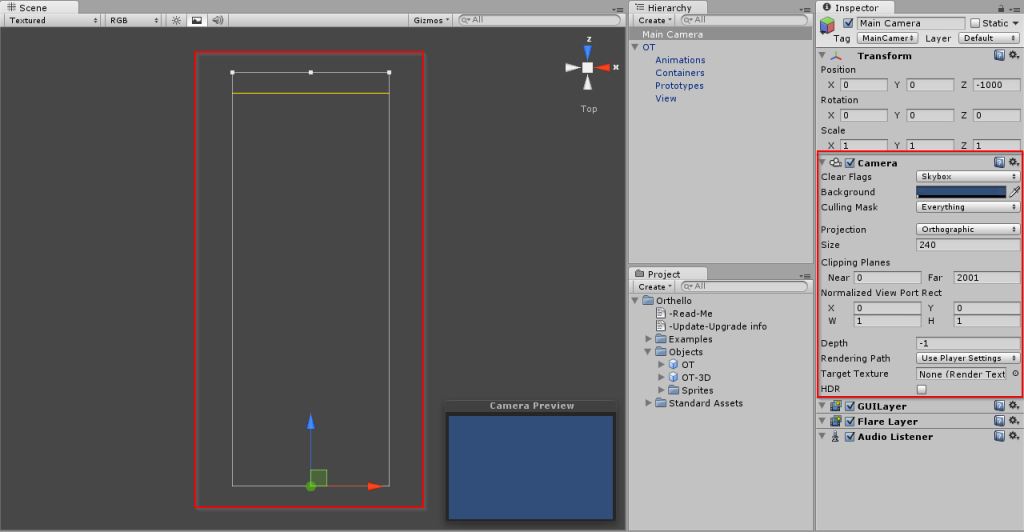
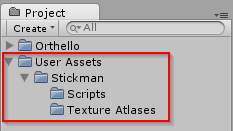
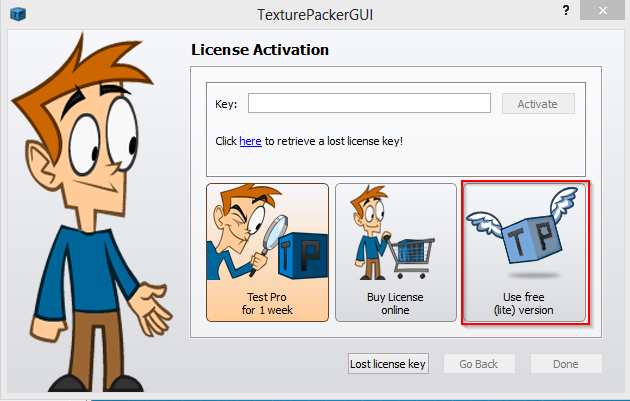
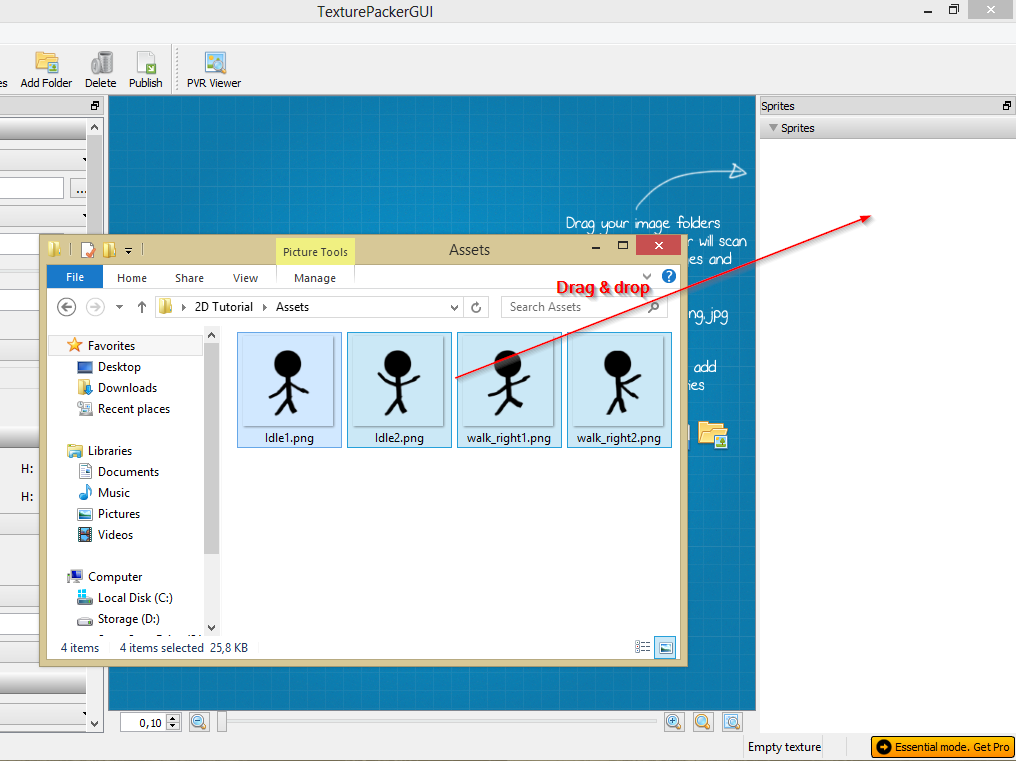
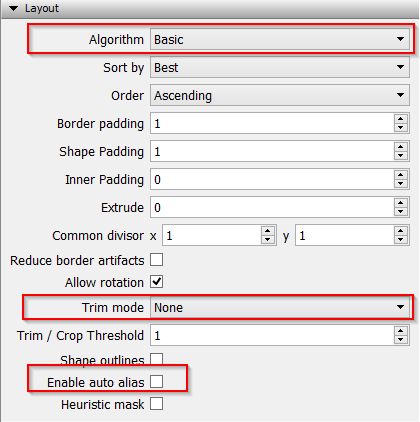
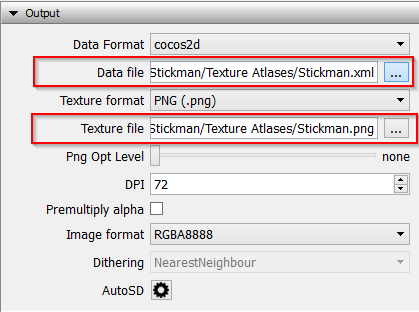
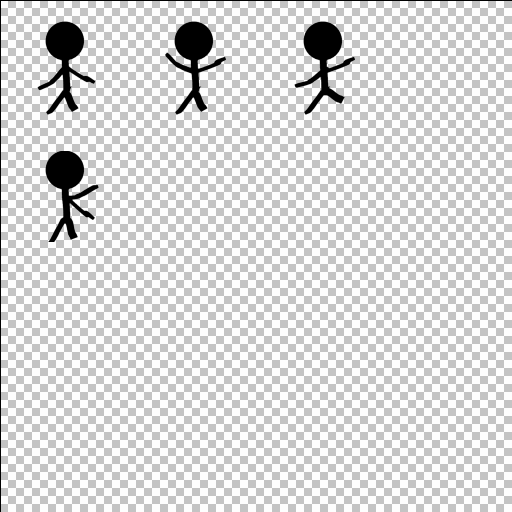

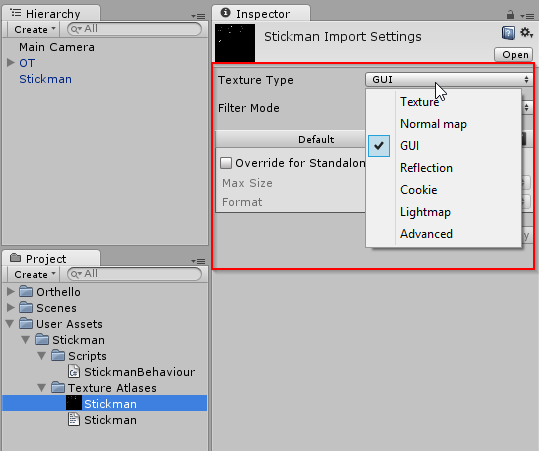
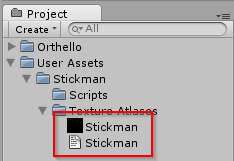
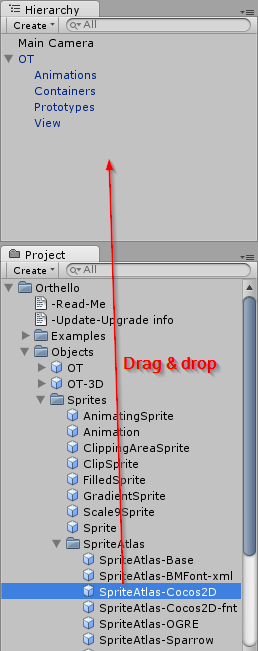
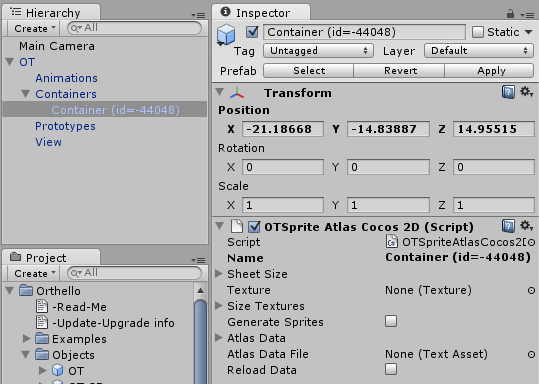
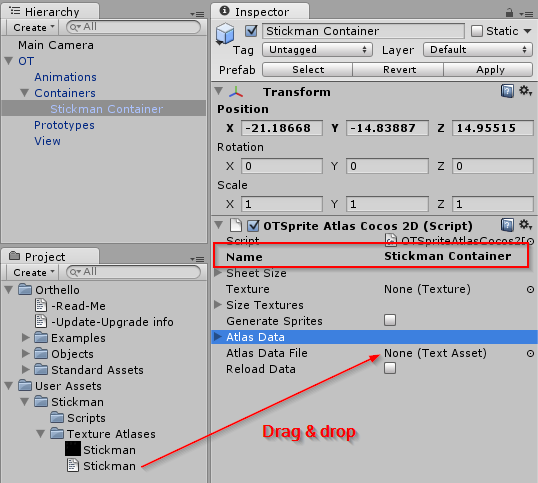
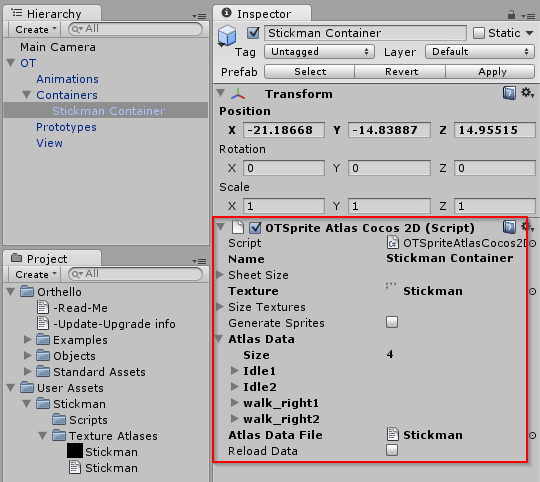
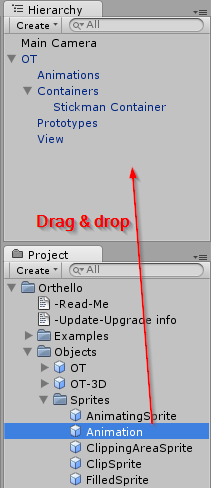
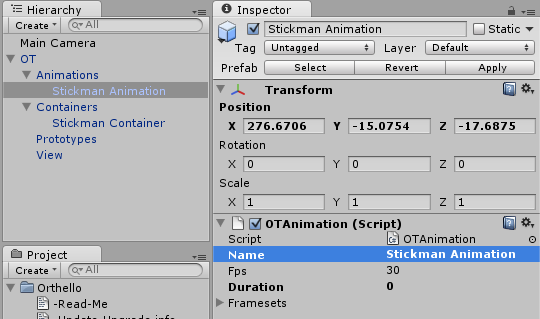
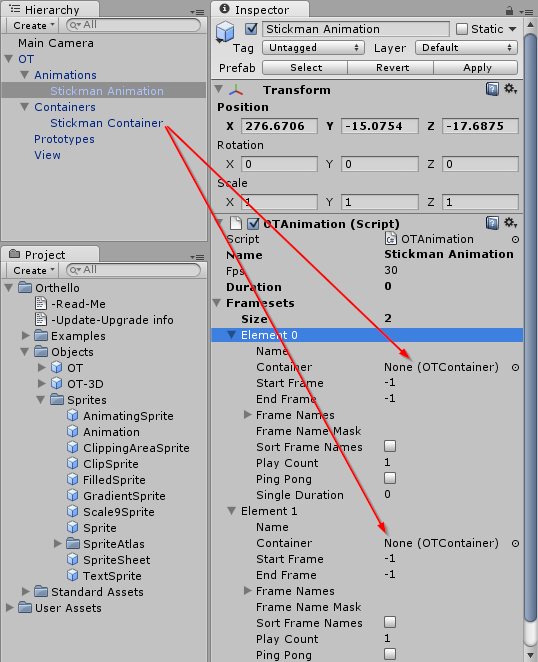
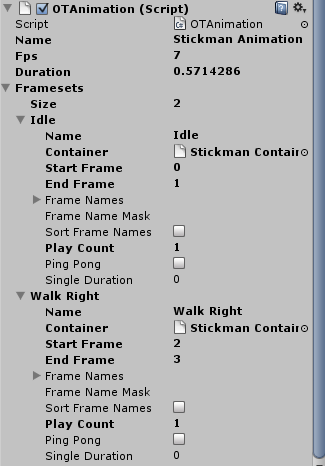
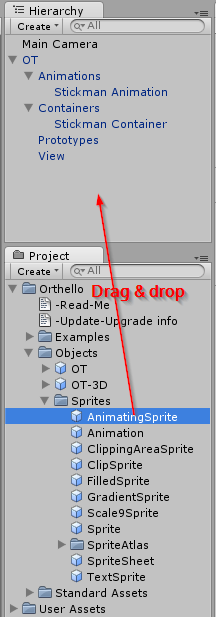
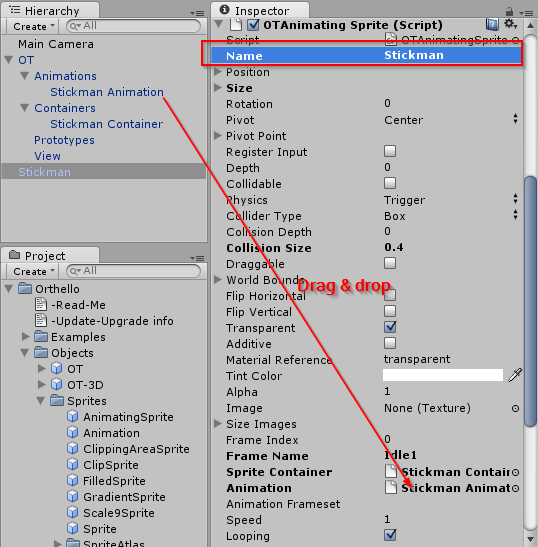
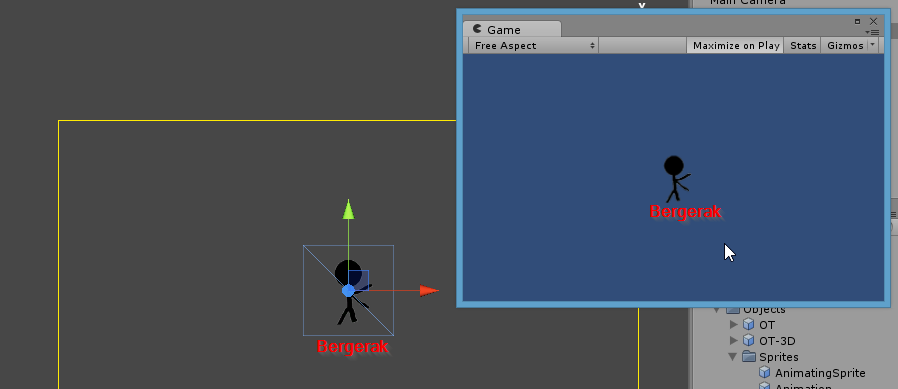
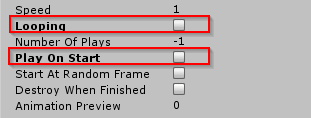
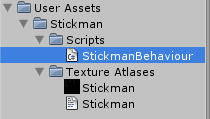
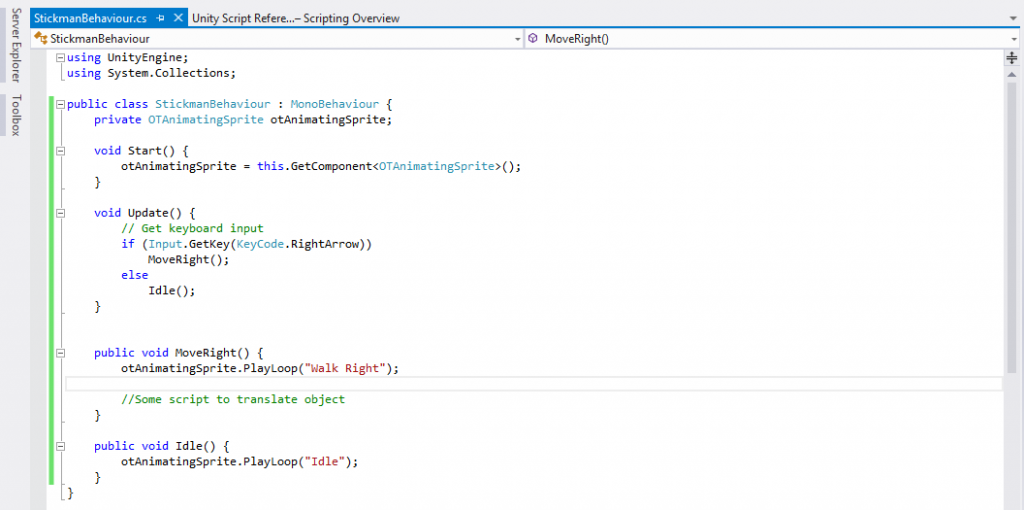
KEREN!
ReplyDeleteHaahhahaha.... Terima kasih gan.. ^_^
Deleteribet sih, tapi ngerti.
ReplyDeletemasi nyoba game RPG ni
Di unity terbaru, 4.3 sudah ada tool 2D built in sama unitynya. Jadi gak perlu pake framework Orthello dsb. Jauh lebih simple, cuman masih minim tutorial :)
DeleteAgan gunain unity yg versi brp...
ReplyDeleteKlo ada ebook tutorialnya d share
waktu artikel ini saya tulis saya pake unity 4.2x. Tapi saya sudah tidak lagi menyarankan untuk mengikuti tutorial ini, karena pada Unity 4.3 sudah dilengkapi dengan 2D yang jauh lebih mudah dari tutorial ini. Tapi berhubung Unity 4.3 masih belum sampe 1 bulan munculnya maka masih sangat minim tutorialnya. Kalo nemu tutorial Unity 2D 4.3 boleh di share disini... :)
Deletewahh ane nyarii jugax belum ketemuu gan.....
Deletebingung brooo......
di youtubee ada sihh...
tp bhs,inggriss....
Klo tutorial kyk gini emang hampir semuanya bahasa inggris. Jd jgn terlalu bnyk berharap nemu tutorial bahasa Indonesia, 1 banding 1000, bahkan 0 banding 1000. Hehehe.. :D
DeleteHmmm... Saya sudah bisa kok unity yang 2D, nanti kalo ada waktu saya tulis tutorialnya disini :)
ane tunggu brooo....
Deletesecepatnya kloo bisaaa...
soalee anee lagii butuh banget nhee
makanyaa gann aklo udah bisaa di upload yaa....
Deletelgi butuh buat skripsii nhee
Sabar gan.. Agan sibuk skripsi, saya sendiri juga sibuk sidang skripsi. Sama-sama kita... :D
DeleteSilahkan dibaca gan... Semoga bermanfaat :)
Deletehttp://duniadigit.blogspot.com/2014/02/membuat-2d-sprite-sederhana-untuk-game.html
kalau buat karakter game yg chibi-chibi gtu pakai software apa ya? terima kasih.
ReplyDeleteTerserah.. Macem macem software buat 3D modeling. Yang gratisan ada blender, ini yang sering saya pake. Yang berbayar ada 3ds max. Semua punya kelebihan / kelemahan masing-masing
Deletetolong di share gan tutorial membuat game 2 d dengan tool 2d yg sudah tersedia di unity yg versi 4.3.xx gan.. makasi sebelumnya
ReplyDeleteSudah saya share kok.. Coba cek disini.. http://duniadigit.blogspot.com/2014/02/membuat-2d-sprite-sederhana-untuk-game.html
ReplyDeletegan unity versi baru ga bisa export ke android armv6 yah ? :( ane download lagi versi oldnya yg 3.5.7, terus ane coba tutorial agan yg di atas, tapi pas masukin script nya kok error yah gan ?
ReplyDeletegini bunyi error nya
"Assets/userAsset/Stickman/Script/StickmanBehaviour.cs(8,34): error CS0411: The type arguments for method `UnityEngine.Component.GetComponent()' cannot be inferred from the usage. Try specifying the type arguments explicitly"
kira kira apa yah masalah nya ?
Wah kurang tahu saya kalo g bisa jalan di armv6. Ya maklum lah.. armv6 sekarang udah mulai ditinggalkan. Wah.. error apa yah itu? SAya kalo g liat kasusnya g tau. Setahu saya getcomponent ada genericnya, contoh : GetComponent(), ato GetComponent(typeof(Gameobject))
Deletekenapa punyakku ko harus login dl padahal dah download 1 gb full
ReplyDeleteemang harus login.. Ada opsi free juga kok
ReplyDeletekok udah diganti resolusi dua2nya kok tampilan kameranya gk berubah ya?
ReplyDeleteSory nin tutorial lama yang saya buat. Sejak Unity 4.3 secara default sudah ada tool untuk 2D. Jadi gak perlu pake orthello. Jauh lebih simple jauh lebih enak.
DeleteCoba kamu baca disini
http://duniadigit.blogspot.com/2014/02/membuat-2d-sprite-sederhana-untuk-game.html
Sory, mau nanya kalau cara build ke android gimana caranya ya?saya pake unity 4. katanya Armv 7 ga support. saya export ke android 2.2 froyo. saya udah klik build tapi Apknya ga ada.. bisa dikasih tau caranya? Terima Kasih sebelumnya...
ReplyDeleteUda diinstall android SDK belum gan? error jangan2
Deletegan game ini support untuk os apa aja dan ini pake bhs java ya? tapi kalo kita gk tau bhs java dan yg lainya ya percuma aja bikin game/aps gan
ReplyDeleteIni pake C# bukan java. Agan background nya programmer atau bukan? Kalo programmer saya rasa gampang aja belajar bahasa pemrograman.
DeleteKalo bukan programmer saya sarankan pake tool yang lebih mudah, jangan pake unity. Adapun contoh tool yang cukup terkenal adalah construct. Tool itu memungkinkan kita untuk membuat game tanpa menggunakan bahasa pemrograman sedikitpun. Tutorial banyak di youtube.. :)
BAhkan saya pernah sedikit mengajari keponakan saya yang baru kelas 4 SD pakai construct. Hasilnya cukup bisa diserap kok :)
Deletegan bisa gak jalanin software itu pakai laptop intel atom?
ReplyDeleteWah kurang tahu saya... hahahaha... :D
Deletekalo pake konstruct bisa buat game dan aplikasi ya,, terus kalo kita disteribusikan bisa jalan di os apa aja? dan apa cuma pake software itu aja gak ada pendukung lain yang haus di instal dan bisa gk di jalanin di laptop intel atom saya??? :)
ReplyDeleteKalo construct cuma bisa buat game, kalo aplikasi biar multi platform bisa pake phonegap dsb. Kalo software pendukung liat-liat mau di deploy ke platform apa saja. Misal, untuk target android butuh android SDK. Untuk iOS butuh XCode, dsb.
Deletemantap gan hehe
ReplyDeletenice
ReplyDeleteKeren gan, Sekarang sudah keluar Unity 5 jadi lebih banyak peningkatan :D
ReplyDeleteMAS MAS DAN MBAK MBAK GIMANA YA CARANYA NGINSTAL PROGRAM UNITY YANG DIGUNAKAN UNTUK MEMBUAT GAME 2D
ReplyDelete